Hvordan å omgå "Denne appen har blitt blokkert for din beskyttelse" for å installere programmer i Windows 10

Brukerbeskyttelsen i Windows 10 er ganske aggressiv, som for det meste er en god ting som beskytter folk mot skadelig programvare. Men nå og da er det en liten bit for aggressiv og blir i veien for ditt egentlige arbeid. Les videre slik vi viser deg hvordan du kan kringgå feilen "Denne appen er blokkert for din beskyttelse" i Windows 10.
Hvorfor vil jeg gjøre dette?
Som hovedregel gjør du ikke vil gjøre dette. Historisk Windows har vært ganske loosey goosey når det gjelder filsikkerhet og forebygging av ondsinnede programvareangrep. I løpet av årene har ingeniører i Microsoft sakte seg sakte, forbedringer ved forbedring, og takket være signerte drivere, sertifikater, kontroller for brukerkontoer og så videre, er det en mye lavere sjanse i disse dager at du ved et uhell vil installere skadelig programvare.
RELATED: Beginner Geek: Hvorfor er brukerkontokontrollen bugget meg?
Hvis du har funnet denne artikkelen via Google-søk, og du er frustrert over at du ikke kan installere et program fordi Windows 10 holder seg flatt ut nekter deg med feilmeldingen "Denne appen har blitt blokkert for din beskyttelse" før vi selv graver deg i hvordan du kringgår feilen vi vil ha deg til å ta et dypt pust og tenke på hvor filen kom fra. Du er lei deg for at din gamle skanner fra 2004 ikke vil fungere på Windows 10, og du fant bootleg drivere på noen mistenkelige nettsider som SuperAwesomeFreeAndTotallyNotMalwareDrivers.com? Vi anbefaler at du biter på kulen, får en nyere skanner og ikke kringgår de svært nyttige beskyttelsene som er satt på plass akkurat slik at du ikke kjører veldig mistenkt Setup.exe-filer som finnes på nettsteder med tvilsom kvalitet.
På den annen side kan du finne deg selv i en helt gyldig situasjon der du har lastet ned driverne for en fil direkte fra produsentens nettsted, og de vil bare ikke kjøre riktig på Windows 10 på grunn av tekniske (men ikke ondsinnede) problemer som et utløpt eller feilaktig sertifikat. I slike tilfeller er det helt rimelig å kringgå feilmeldingen og tilhørende sikkerhetsblokk.
Igjen, og for vektlegging, bør du bare omgå denne sikkerhetsmåten hvis du er helt sikker på at du har en legitim eksekverbar og ikke et ondsinnet stykke programvare. Lastet det fra Hewlett-Packards supportside? Flott. Lastet det fra et skyggefritt sjåførwebområde? Ikke engang tenke på det.
Hvordan kringgår jeg feilen?
Feilen er en ganske nysgjerrig. Tittellinjen i popup-boksen er "User Account Control", men den dukker opp selv om du angir kontrollinnstillingene for brukerkontoen din til et minimumsnivå eller deaktiverer dem. Advarselsteksten er "Dette programmet er blokkert for din beskyttelse" og kroppsteksten til advarselen er "En administrator har blokkert deg fra å kjøre dette programmet. For mer informasjon, ta kontakt med administratoren. "
RELATED: Aktiver administratorkontoen (skjult) på Windows 7, 8 eller 10
Det virker ikke spesielt merkelig (blokkering av installasjon av filer på en ikke- -administrativ konto er en vanlig funksjon på tvers av operativsystemer), men du får feilen selv om du kjører installasjonen på en Windows 10-konto med administrative rettigheter. Videre, hvis du høyreklikker på filen og velg "Kjør som administrator", får du nøyaktig samme feil.
Men du kan omgå hele prosessen (og vi vil igjen understreke at du bare bør gjøre det hvis du har uttrykkelig tillit til gyldigheten av filen du har
Det er en annen løsning som innebærer å aktivere den "skjulte" administratorkontoen i Windows, der du logger deg ut av din vanlige konto (selv om den har, som nevnt ovenfor, administratorrettigheter) og logge inn på den nye generiske navnet ed "administrator" -kontoen for å kjøre programmet som ikke vil kjøre. Deretter går du tilbake ved å logge ut og deaktivere den skjulte administratorkontoen. Denne teknikken fungerer, men vi merker bare det her ut av en plikt til å være grundig med å utdanne leseren, ikke fordi det er verdt innsatsen eller potensiell sikkerhetsrisiko (hvis du ikke slår kontoen tilbake). Selv om høyreklikk på applikasjonen i spørsmålet og velger "Kjør som administrator", gjøres ingenting, hvis du setter "cmd.exe" i kjøre dialogboksen på Windows 10 Start-menyen, høyreklikker du på den og velger "Kjør som" administrator "for
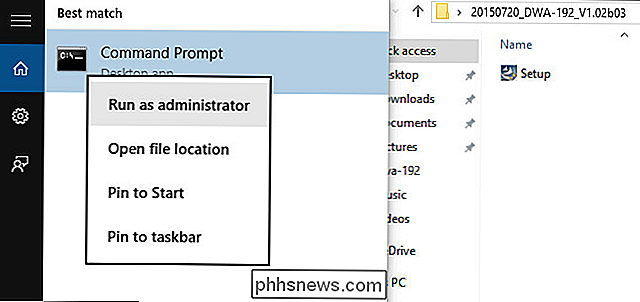
kommandoprompt , som vist ovenfor sammen med det overordnede Setup.exe-programmet, vil den forhøyede kommandoprompten utføre den feilaktige signerte kjørbarheten. På det tidspunktet kan du enkelt navigere til stedet av .EXE-filen via kommandoprompten og kjør den som vist på skjermbildet ovenfor. I motsetning til å velge "Kjør som administrator" via GUI i Windows Utforsker, vil du ha en feilfri opplevelse når du startes fra den forhøyede kommandoprompten.
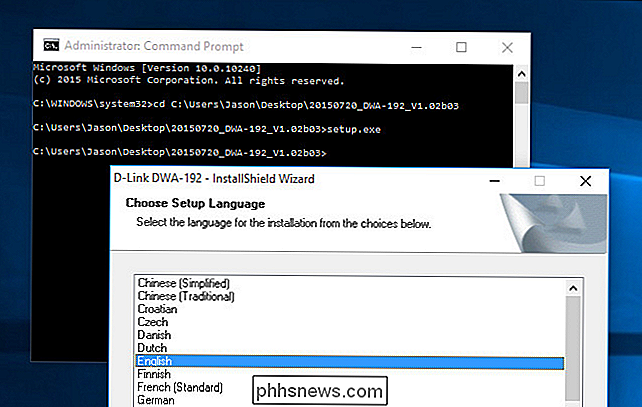
Vi anbefaler ikke igjen å bruke dette trikset, men hvis du finner det selv med noen legitime, men feilaktige signerte drivere (og du er ikke i ferd med å vente, potensielt ubestemt for at produsenten skal skille seg på riktig måte for Windows 10), så er trikset et virkelighetsspar.
Har et spørsmål om Windows 10? Skyt oss en e-post på , og vi vil gjøre vårt beste for å svare på det.

Mistet eller Glemt Administratorpassord i Windows?
Det har skjedd for oss alle på et eller annet tidspunkt: du går på logg inn på datamaskinen din og du skriver inn passordet, og du får en feilmelding om passord. Du prøver igjen, og det virker ikke. Deretter skriver du det veldig sakte for å sørge for at du ikke har rotet noe tegn, og det virker fortsatt ikke!Du har

Slik låser du opp mobilen din (slik at du kan ta med den til en ny bærer)
De fleste mobiltelefoner som selges i Nord-Amerika - spesielt på kontrakt - er "låst" til en bestemt mobiloperatør . Du kan bare bruke dem på den operatørens nettverk, slik at du ikke kan bytte til en annen operatør uten å først låse opp telefonen. RELATED: Hva er forskjellen mellom jailbreaking, rooting og unlocking?



